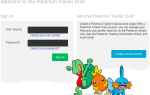SSD-накопители обеспечивают молниеносный доступ, скорость чтения и записи. К сожалению, они все еще довольно дороги, а количество мест ограничено. Особенно на компьютерах Apple, таких как Retina Macbook Pro или Macbook Air, обновление до 1 ТБ флэш-памяти может стоить 800 долларов. Если вы, например, хотите установить Bootcamp на свой Macbook, вам обычно нужно пожертвовать большим количеством дискового пространства. Как только вы впервые запустите Windows 7, вы поймете, что у вас мало свободного места, потому что два огромных файла занимают много места: Pagefile.sys и Hiberfil.sys. Но что они делают? И как вы можете безопасно удалить их? Это руководство поможет вам разобраться с ними и увеличит объем свободного места на диске. В результате этого процесса мне удалось получить более 27 ГБ свободного дискового пространства.
Что делают pagefile.sys и hiberfil.sys?
Как pagefile.sys, так и hiberfil.sys автоматически добавляются Windows и имеют свое назначение. Pagefile.sys — это расширение оперативной памяти на основе жесткого диска. Если вы интенсивно используете свой компьютер, есть вероятность, что вашей встроенной оперативной памяти недостаточно. В этом случае Windows перемещает наименее используемую информацию из ОЗУ в файл подкачки. К сожалению, Windows уже блокирует это пространство на вашем диске без использования. В зависимости от размера файла, это может быть довольно много места. Благодаря 15-дюймовому Retina Macbook Pro с 16 ГБ ОЗУ и 13-дюймовой модели объемом не менее 8 ГБ есть большая вероятность, что вам вообще не понадобится файл подкачки или вы можете хотя бы уменьшить его до некоторой степени , Пожалуйста, имейте в виду, что не рекомендуется возиться с pagefile.sys, если ваша память слишком высока.
Как и файл подкачки, hiberfil.sys существует по причине, но может быть удален в зависимости от вашего использования. Но давайте начнем с самого начала: Windows поставляется с двумя режимами управления питанием, которые называются Sleep или Hibernate. В то время как Sleep переводит компьютер в режим низкого энергопотребления, Hibernate записывает память в файл, а затем полностью выключает компьютер, позволяя вернуться в предыдущее состояние даже после извлечения аккумулятора. Вопрос, который вы должны задать себе, заключается в том, нужны ли вам оба режима питания, особенно Hibernate. Если ваш ответ отрицательный, вы можете легко отключить режим гибернации.
Как удалить pagefile.sys и hiberfil.sys
Далее я объясню, как безопасно отключить необходимые параметры и как безопасно удалить файл подкачки и файл hiberfil. Посмотрите на галерею ниже для пошаговых скриншотов.
Pagefile.sys
- Бегать sysdm.cpl в окне запуска (Win + R) и перейдите к продвинутый -> Параметры производительности -> продвинутый -> Виртуальная память -> Изменить
- Полностью отключите pagefile.sys или уменьшите размер.
- перезагрузка
- В зависимости от ваших настроек, pagefile.sys теперь должен быть меньше или полностью исчезнуть.
Hiberfil.sys
- Откройте командную строку как администратор
- Введите следующую команду и подтвердите ввод: powercfg -h off
- Режим гибернации исчез, а hiberfil.sys удален.
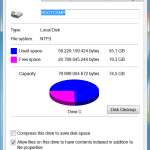
Дисковое пространство перед
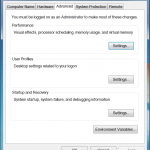
Перейдите к Расширенным и откройте Настройки производительности
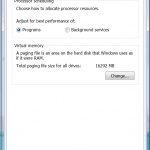
Перейдите в раздел «Дополнительно» и нажмите «Изменить в виртуальной памяти».
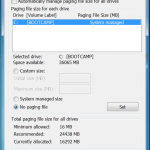
Уменьшить размер или полностью отключить
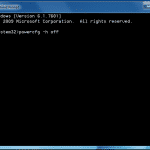
Откройте командную строку от имени администратора и введите команду
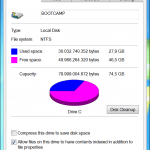
Вот и все — более 27 ГБ больше дискового пространства
Как видите, выполнив эти простые шаги, я смог получить более 27 ГБ свободного дискового пространства. Я надеюсь, что это руководство помогло вам.